Cara Menampilkan Tab Developer pada Excel
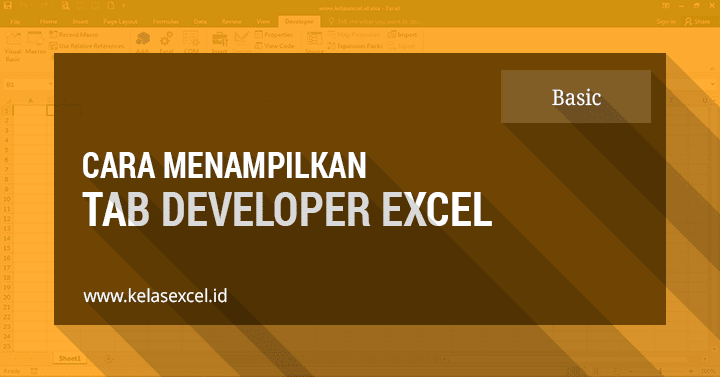
Excel Developer Tab - Pada tutorial terdahulu tentang User Interface Excel, saya menyampaikan bahwa secara default Tab Developer atau Tab pengembang excel memang tidak ditampilkan. Hal ini saya rasa karena Tab Developer ini tidak diperuntukkan bagi pengguna excel pemula. Menu-menu yg ada dlm tab ini memang diperuntukkan bagi pengguna tingkat lanjut.
Hal-hal yg bisa kita lakukan dengan Tab Developer ini pada program microsoft office EXCEL antara lain:
- Menulis macro excel.
- Menjalankan makro yg kita rekam sebelumnya.
- Menggunakan perintah XML.
- Menggunakan ActiveX controls.
- Membuat aplikasi untuk digunakan dengan program Microsoft Office.
- Menggunakan form controls di Microsoft Excel.
- Dan Lain-lain.
Cara mengaktifkan Tab developer ini sebenarnya relatif sangat mudah. Jika kita memang membutuhkan Tab Developer untuk hal-hal yg diantaranya saya sebutkan diatas, maka slahkan ikuti tutorial cara menampilkan atau memunculkan tab developer dibawah ini:
Cara Menampilkan Tab Developer di Excel 2007
Untuk mengaktifkan atau menampilkan Developer Tab pada microsoft excel 2007, langkah-langkah yg dilakukan adalah sbgai brkut:
- Buka Aplikasi Microsoft Excel 2007.
- Klik Microsoft Office Button yg ada di bagian pojok kiri atas worksheet.
- Kemudian pilih Excel Options.
- Setalah muncul kotak dialog Excel Options, pilih bagian Popular kemudian centang pilihan Show Developer tab in the Ribbon.
![Cara Menampilkan Tab Developer pada Excel saya menyampaikan bahwa secara default Cara Menampilkan Tab Developer pada Excel]()
- Selanjutnya klik OK untuk menyimpan pengaturan.
Cara mengaktifkan developer tab excel di atas tidak berlaku untuk versi excel 2010 ke atas. Lalu untuk excel 2010, excel 2013 & excel 2016 bagaimana caranya?
Cara Memunculkan Tab Developer Pada Excel 2010, 2013 & 2016
Sejak versi excel 2010, microsoft excel melakukan perubahan besar-besaran pada sisi user interface excel. Sehingga hal ini sedikit banyak juga berpengaruh terhadap cara menampilkan Tab developer yg secara default tidak aktif.
Secara garis besar cara untuk menampilkan Tab Developer pada microsoft excel 2010, excel 2013 & excel 2016 sebenarnya sama, yakni dengan membuka excel option pada kategori Customize Ribbon.
Untuk detailnya slahkan ikuti petunjuk di bawah ini.
Cara Pertama
Langkah-langkah untuk menampilkan Tab developer pada excel adalah sbgai brkut:
- Jalankan program Microsoft Office Excel.
- Klik kanan pada bagian Ribbon manapun kemudian pilihlah Customize the Ribbon.
![Cara Menampilkan Tab Developer pada Excel saya menyampaikan bahwa secara default Cara Menampilkan Tab Developer pada Excel]()
- Pada kotak dialog yg muncul perhatikan bagian sebelah kanan. Bila perlu pastikan Main Tabs Aktif.
- Centang pada bagian Developer check box.
![Cara Menampilkan Tab Developer pada Excel saya menyampaikan bahwa secara default Cara Menampilkan Tab Developer pada Excel]()
Cara Kedua
Selain dengan cara pertama, Anda juga bisa mengaktifkan TAB Developer pada excel dengan cara brkut:
- Buka Program Microsoft Office Excel
- Pilih Menu File
- Pilih Options
![Cara Menampilkan Tab Developer pada Excel saya menyampaikan bahwa secara default Cara Menampilkan Tab Developer pada Excel]()
- Setlah itu akan muncul kotak dialog Excel Options. Pilihkan Customize Ribbon.
- Jika pada bagian Customize Ribbon belum menampilkan opsi Developer, Perhatikan bagian Choose commands from & pilih Main Tabs.
- Klik Bagian Developer kemudian klik add.
- Jika pada bagian Customize Ribbon sdh menampilkan opsi Developer. lewati langkah 5 & 6 langsung saja centang bagian pilihan developer.
![Cara Menampilkan Tab Developer pada Excel saya menyampaikan bahwa secara default Cara Menampilkan Tab Developer pada Excel]()
- Klik OK. selesai.
Demikian Langkah-langkah cara menampilkan atau mengaktifkan Tab Developer Excel yg bisa saya tulis.
Sebelum pergi jangan lupa di Bookmark & share artikel tutorial excel ini dengan tombol yg tersedia di bawah. Semoga bermanfaat & salam . Sumber https://www.kelasexcel.id





Belum ada Komentar untuk "Cara Menampilkan Tab Developer pada Excel"
Posting Komentar